Cómo quitar la barra de tareas en el modo de pantalla completa en VLC

¿Eres de esas personas que les gusta usar su reproductor multimedia en pantalla completa? Si es así, seguro te encanta VLC. ¿Te gustaría quitar la barra de tareas en el modo de pantalla completa en VLC? Aquí te decimos cómo resolverlo.
Muchos lo prefieren por su versatilidad y la multitud de opciones que ofrece a la hora de configurar la reproducción del vídeo y las preferencias de interfaz del usuario.
Barra de tareas y el modo pantalla completa en vlc
Necesitas saber que para activar el modo pantalla completa tienes más de una opción. Puedes hacerlo dando doble clic sobre la pantalla o utilizando la tecla F11.
No obstante, si utilizas F11 la barra de tareas inferior y el menú en la parte superior quedarán activos de manera fija en la pantalla en modo completo, puedes darle doble clic sobre la pantalla y el menú superior desaparecerá.
Además, puedes activar el modo de pantalla extendida pulsando la letra F; así podrás ver tu vídeo en mejor tamaño, y puedes salir con solo presionar nuevamente F o presionar la tecla Escape (Esc). Pero seguirás viendo activo en la parte inferior la barra de tareas del reproductor. ¿Cómo puedes quitarlo?
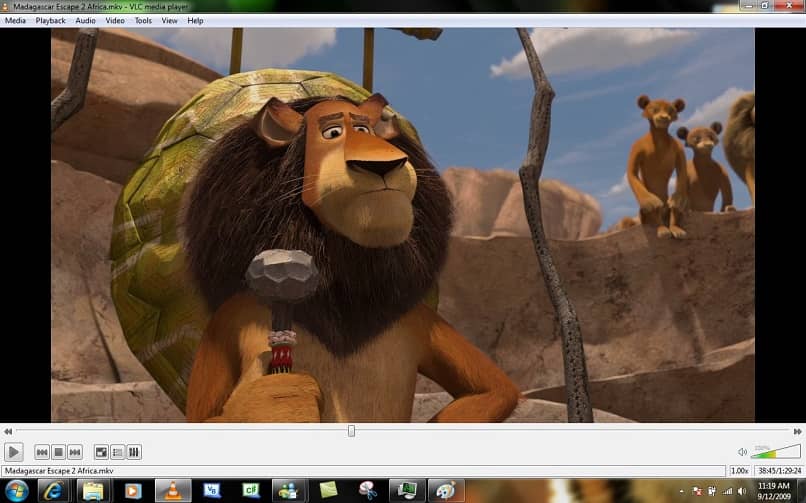
Cómo quitar la barra de tareas en el modo de pantalla completa en vlc
- Primero, abre el archivo que deseas reproducir en VLC;
- segundo, activa el modo pantalla extendida o completa usando cualquiera de las opciones, doble clic, F11 o F, si la barra de herramientas sigue activa en la parte superior, da doble click sobre la pantalla para quitarla;
- tercero, arrastra el cursor del mouse a cualquiera de los extremos de la pantalla, algunos dicen que a la esquina inferior derecha, pero lo cierto es que mientras el mouse esté inactivo, la barra de tareas inferior será invisible, el más mínimo movimiento del mouse la hace visible.
- En resumen debes hacer lo posible por no mover el cursor del mouse y de esa manera evitas que la barra de tareas haga ruido mientras disfrutas del vídeo que estás reproduciendo VLC Media Player.
Puedes sacar mucho provecho de VLC Media Player, familiarízate con él y con la variedad de opciones que te ofrece, puedes grabar tu pantalla, como para elaborar tutoriales o mostrarle alguna falla a alguien que desee ayudarte; descargar videos de YouTube, reproducir archivos de diferentes formatos, añadirle subtítulos, marcadores, etcétera.
VLC Media Player es ideal si deseas reproducir algún video mientras te encuentras efectuando otras tareas en casa. ¿Por qué? Porque puedes establecerlo como fondo de escritorio. De esta forma no tienes que maximizar el reproductor en cada oportunidad, sino que estará anclado a tu escritorio. Incluso, podrás utilizar el video como fondo de pantalla.
También puedes utilizar multitud de herramientas del reproductor para grabar tu webcam, poner subtítulos a los videos, marcadores, marcas de agua; lo cierto es que si exploras cada rincón de este reproductor multimedia llegarás a conocer la gama de parámetros que puedes aprovechar a la hora de reproducir y videos o incluso hacer algunos extras.
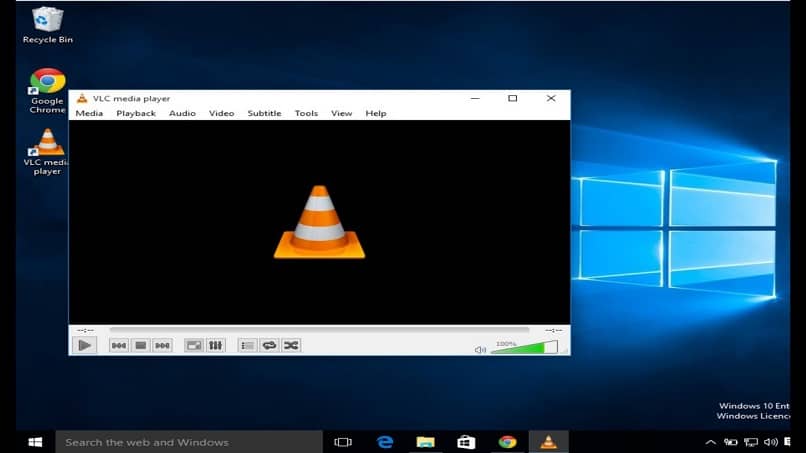
Recomendaciones
Recuerda, puedes disfrutar de tu reproductor VLC en pantalla completa, sin que las barra de herramientas y la barra de tareas haga ruido a tu vista. Puedes activar la pantalla usando las tres opciones que te mencionamos. No olvides que si usas F11 ambas barras estarán activas durante la reproducción. Pero con un doble clic la barra superior desaparece.
Finalmente no te enredes. No tienes que hacer nada complicado para quitar la barra de tareas de la parte inferior del reproductor. Solo debes mantener inmóvil el mouse, al mantenerse inactivo el cursor la barra de tareas se mantendrá invisible.
Esperamos que estos sencillos pasos puedas quitar la barra de tarea en tu VLC sin problema. De manera que disfrutes del entretenimiento cuando actives la pantalla extendida de tu VLC. Además puedas sacarle toda la ventaja que te ofrece.